Kaip naudoti "iOS 10" naujus ir patobulintus pranešimus

" iOS 10 "padarė keletą pranešimų pakeitimų ir kaip su jais bendraujate.
SUSIJĘS: 10 geriausių naujųjų funkcijų (ir jų naudojimo).
Labiausiai akivaizdu, kad pasikeičia pranešimų išvaizda. Pvz., Pranešimų centre pastebėsite, kad dabar jie yra malonūs, kontrastingesni baltieji su juodu tekstu, todėl juos lengviau skaityti.
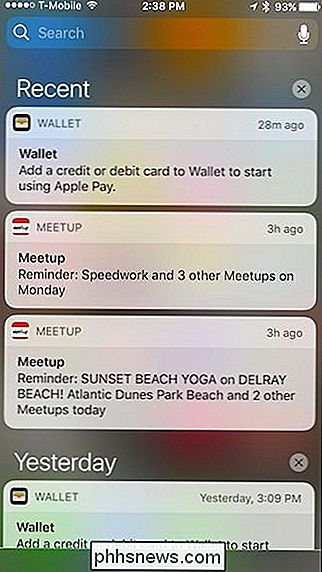
Visiems "iOS" įrenginiams galite aplankyti pranešimą palietę jį, kuris atidarys atitinkamą programą. Pavyzdžiui, jei turite teksto pranešimą, jis atsidarys žinutes, jei turite naują el. Laišką, jis atsidarys "Mail" ir tt
Tie, kurie turi "3D" jutiklinįįgalį įrenginius, gali dalyvauti pranešimuose, karsdami paspaudę kurie dažniausiai neišryškina.
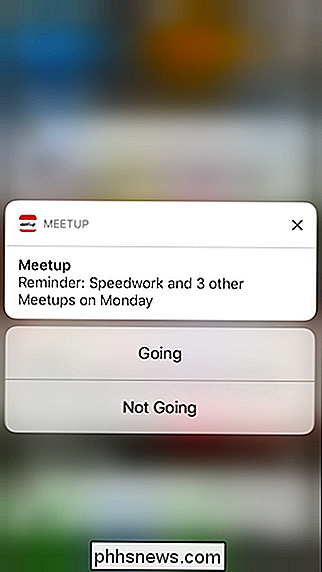
"Non-3D Touch" įrenginiuose galite braukti į kairę, kad būtų rodomos kitos parinktys, tačiau palieskite pranešimą, kad jį peržiūrėtumėte, arba "X", kad jį ištrintumėte, veikia taip pat.
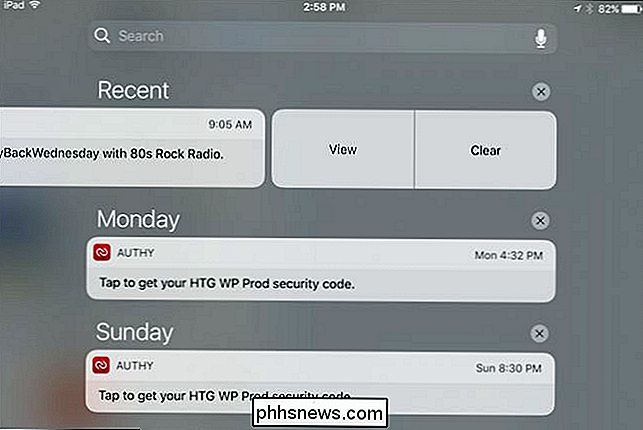
Bet 3D Touch yra kur vyksta tikra magija. Tai netgi leidžia jums išvalyti visus pranešimus didmenine prekyba, paspaudus mygtuką "X".
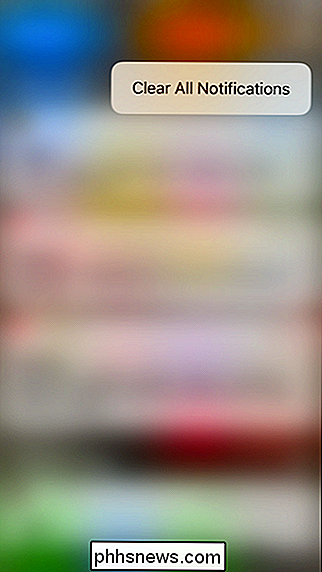
Tai yra gana paprasti, tačiau esminiai pakeitimai, dėl kurių "iOS" pranešimai yra labai reikalingi. Bet tai dar ne viskas. Galite padaryti dar daugiau su tomis, kurios rodomos pagrindiniame ekrane.
Čia yra gana standartinis teksto pranešimas pagrindiniame ekrane.
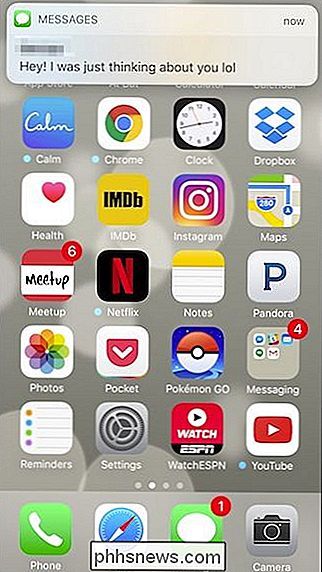
Vėlgi, jei tiesiog palieskite pranešimą, tada Pranešimas bus atidarytas ir jūs galite atsakyti. Tačiau, jei sunkiai paspausite pranešimą, "3D Touch" dabar leidžia atidžiai stebėti pranešimą, be iš tikrųjų atidarymo programos.
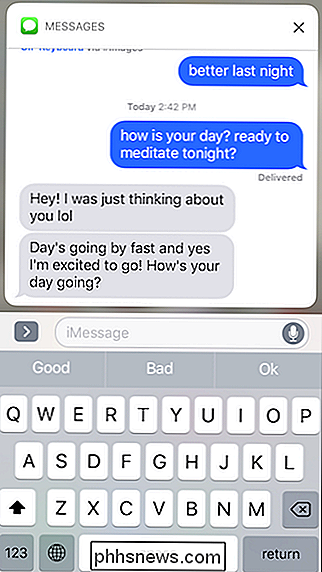
Kai baigsite atsakymą, šis langas išnyks arba galite tiesiog paliesti "X" visi, nereikia iš tikrųjų atidaryti programos "Žinutės".
Tai taip pat yra ir su kitomis programomis. Elektroniniu paštu trūksta galimybės atsakyti arba persiųsti, bet jūs galite pažymėti, kad dalykai būtų skaityti arba šiukšliadėžę.
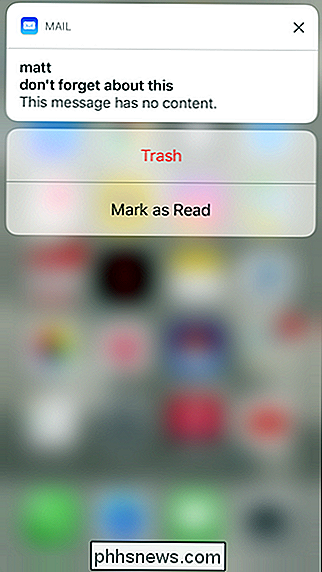
Tai veikia taip pat ir užrakto ekrane.
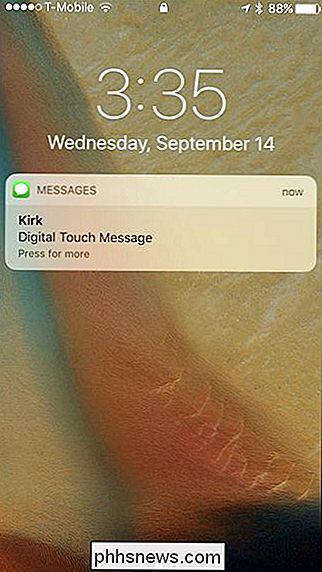
Giliai paspauskite ir paprastai galite bendrauti, nereikalaujant atrakinti įrenginio arba atidarykite programą.
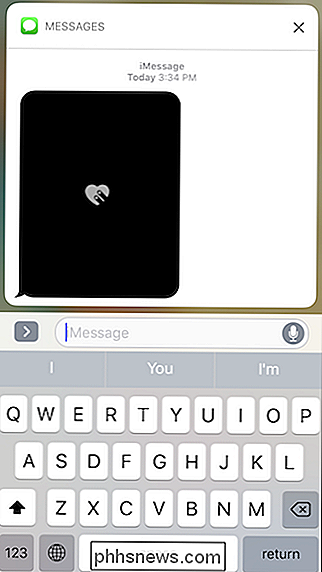
Atminkite, kad užrakto ekrano pranešimai vis tiek elgsis taip, kaip ir "iOS 9", visiems neturintiems "3D Touch".
Panašiai niekas pastebimas nepasikeitė pranešimų nustatymuose.
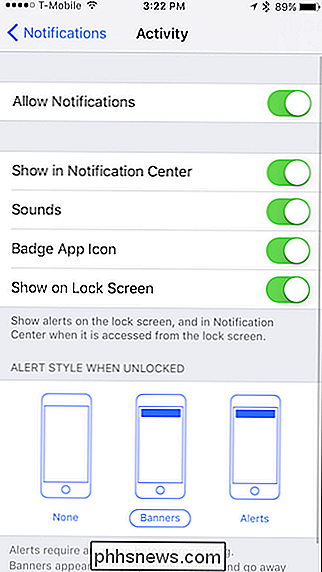
Tikri pasikeitimai pranešimais priklauso tik nuo jų išvaizdos ir nuo to, kaip jūs elgiatės su jais. Sąžiningai sakant, "iOS" įdiegus "Apple", "iOS" 10 įdiegė tikrai įtikinamų priežasčių gauti "iPhone" ar "iPad" naudodami "3D Touch".
Tad mes tikimės, kad bendrovė ilgainiui sugebės bendrauti su pranešimais daugelyje tas pats būdas ne 3D Touch įrenginiui, pvz., paprasčiausiai galima ilgai paspausti, kad galėtumėte pasiekti kitas parinktis.
Tuo tarpu, jei turite "3D" jutiklinįį įrenginį, būtinai naudokitės visais privalumais ir mėgaukitės naujais "iOS" pranešimų sistemos pakeitimai ir patobulinimai.

Kas yra "Linux" ("Linux") aplanko aplanko ekvivalentas "Windows"?
Nors visose operacinėse sistemose yra keletas bendrų dalykų, gali kilti klausimas, ar vienos rūšies operacinė sistema turi konkrečią "funkcija", kad dar viena. Atsižvelgiant į tai, šiandieninis "SuperUser Q & A" postas turi atsakymus į įdomų skaitytojo klausimą. Šiandienos klausimų ir atsakymų sesija ateina pas mus "SuperUser" - "Stack Exchange", bendruomenės pagrįstos Q & A grupės svetainių dalimi.

Kaip pridėti Ethernet ryšį prie savo nešiojamojo kompiuterio
Kartą, kai nešiojamieji kompiuteriai buvo toli gražu neapsimokesni, "Ethernet" prievadai buvo standartiniai. Kuo daugiau lankstesnių nešiojamųjų kompiuterių modelių šias dienas išstumia Ethernet prievadą, bet tai nereiškia, kad jūs turite eiti be: skaitykite toliau, kai parodysime, kaip pigiai ir lengvai pridėti Ethernet prieigą net labiausiai skustuviniam plonam ultrabook.



